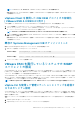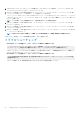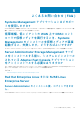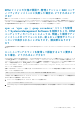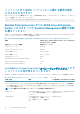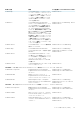Install Guide
管理下システムログイン 画面が表示されます。
3. 管理下システムログイン 画面で、アクセスしたい VMware ESXi システムの次の資格情報を入力し、送信 をクリックします。
• ホスト名 / IP アドレス: — 管理ステーションのホスト名または IP アドレス。ホスト名または IP アドレスを、ホスト名:ポ
ート番号、または IP アドレス:ポート番号のフォーマットで入力します。
• ユーザー名:
• Password:
Server Administrator 画面が表示されます。
管理下システム上での Server Administrator サービ
スの有効化
Server Administrator Web Server は、Server Administrator Common Interface Model(CIM)プロバイダを介して、VMware ESXi シス
テムと通信します。Server Administrator CIM プロバイダは、VMware ESXi システム上の Original Equipment Manufacturer(OEM)プ
ロバイダです。CIM OEM プロバイダは、VMware ESXi 4.0 および ESXi 4.1 ではデフォルトで無効です。Server Administrator Web
Server を使用して CIM OEM プロバイダにアクセスする前に、VMware ESXi システムで CIM OEM プロバイダを有効にします。
メモ: ESXi 4.1 U2、ESXi 5.0 U1 では、CIM OEM プロバイダは、デフォルトで有効です。
vSphere Client を使用した CIM OEM プロバイダの有効化
(VMware ESXi 4.0/ESXi 4.1 向け)
VMware vSphere Client を使用して CIM OEM プロバイダを有効にするには、vSphere クライアントツールがインストールされている
必要があります。このツールは、https://<
ESXi ホストの IP アドレス
> からダウンロードしてインストールできます。ここで、<IP
アドレス> は VMware ESXi システムの IP アドレスです。
vSphere クライアントを使用して、VMware ESXi システム上で CIM OEM プロバイダを有効にするには、次の手順を実行します。
1. vSphere クライアントを使用して VMware ESXi ホストシステムにログオンします。
2. 設定 タブをクリックします。
3. 左側の ソフトウェア セクション下で、詳細設定 をクリックします。
4. 詳細設定 ダイアログボックスで、左ペインの UserVars をクリックします。
5. CIMOEMProvidersEnabled(ESXi 4.0 の場合)フィールドまたは CIMoemProviderEnabled(ESXi 4.1 の場合)フィールドの値
を 1 に変更します。
6. OK をクリックします。
7. システムを再起動せずに変更を反映するには、VMware ESXi システムのローカルコンソールの Direct Console User Interface
(DCUI)で 管理エージェントを再起動 オプションを使用します。
メモ: このオプションは、ESXi 4.1 の トラブルシューティングオプション から利用できます。
変更が有効にならず、Server Administrator を使用して VMware ESXi ホストに接続できない場合は、VMware ESXi ホストシステ
ムを再起動してください。
vSphere CLI を使用した CIM OEM プロバイダの有効化
(VMware ESXi 4.0/ESXi 4.1 向け)
vSphere CLI を使用して、VMware ESXi システム上で CIM OEM プロバイダを有効にするには、次の手順を実行します。
1. Windows で vSphere CLI を使用している場合は、vSphere CLI ユーティリティをインストールしたディレクトリに移動します。
Linux では、手順 2 に進みます。
2. コマンド vicfg-advcfg.pl --server <ESXi ホストの IP アドレス> --username <ユーザー名> --password <パス
ワード> --set 1 UserVars.CIMOEMProvidersEnabled を実行します。
メモ: ESXi 4.0 には CIMOEMProvidersEnabled を、ESXi 4.1 には CIMoemProviderEnabled を使用します。
vSphere CLI を Linux で使用している場合、拡張子 .pl は必要ありません。
3. システムを再起動せずに変更を有効にするには、VMware ESXi システムのローカルコンソールの DCUI で 管理エージェントを再
起動 オプションを使用します。
32 VMware ESXi への Systems Management Software のインストール